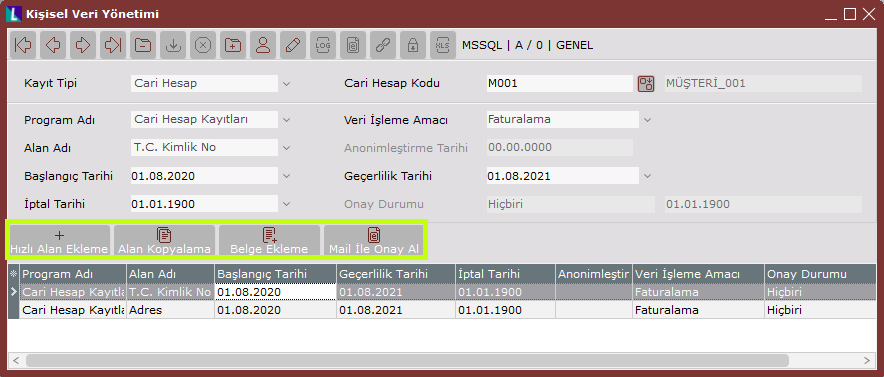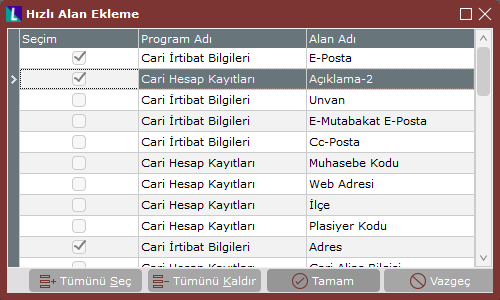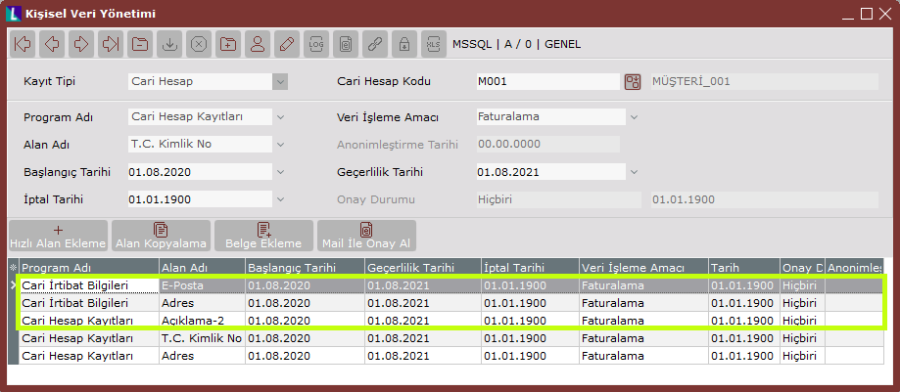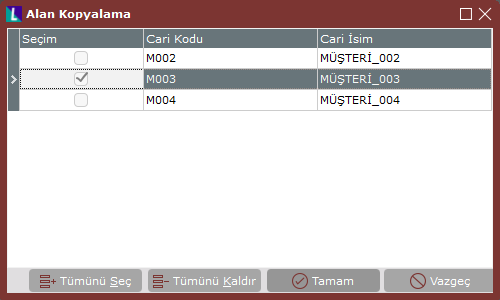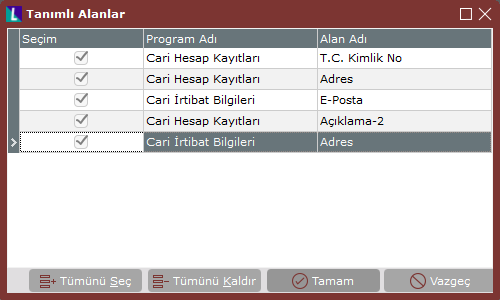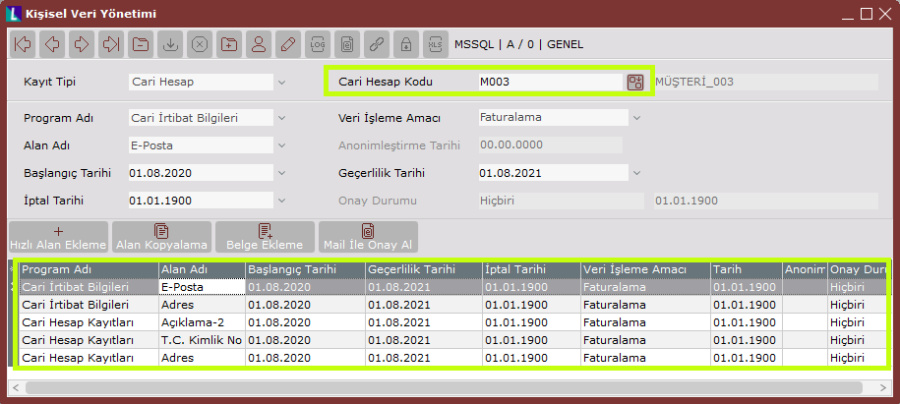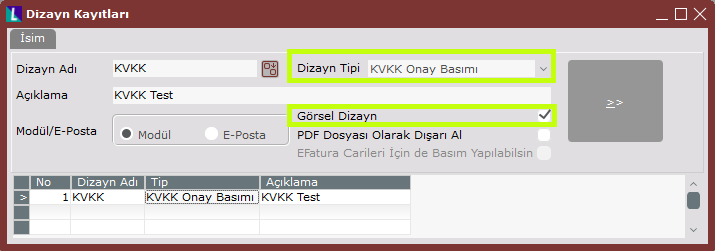Page History
...
KVKK desteği kapsamında desteklenen "Kişisel Veri Yönetimi" ekranına Genel-Yardımcı Programlar-Kayıt-Kişisel Verilerin Yönetimi yolu izlenerek ulaşılabilmektedir. (Bkz. Ekran Görüntüsü 2)
Kişisel veri yönetimi ekranı kullanılarak, Netsis üzerinde tutulan verilerden hangilerinin kişisel veri olduğu tanımlanabilmekte, bu verilerin kullanımıyla ilgili veri sahibinden alınan izin tarihleri ve veri işleme amaçları kaydedilebilmektedir.
Kişisel veri yönetimi ekranının ilk alanı olan "Kayıt Tipi" alanında programda kişisel veri içerebilecek 2 kayıt tipi olan 'Cari Hesap' ve 'Kullanıcı' seçenekleri yer almaktadır. Bu kayıt tiplerinden hangisi için kişisel veri tanımlaması yapılacaksa ilgili alandan bu seçenek seçilmelidir. Yapılacak seçime göre kayıt tipi alanının hemen sağında 'Kullanıcı No' ya da 'Cari Hesap Kodu' alanı oluşacaktır. Hangi kullanıcı ya da cari hesap için kişisel veri kaydı yapılacaksa alan rehberinden bu kayıt seçilmelidir. Burada bir detay olarak; cari hesap kodu rehberine gelecek kayıtların, T.C. Kimlik No bilgisi dolu olan kayıtlar olduğundan bahsetmek yerinde olacaktır.
Ardından ilgili kayıt için hangi programa ait bir kişisel veri kaydı gerçekleştirileceğini belirtmek için "Program Adı" alanı doldurulmalıdır. Cari hesap kaydı için seçilebilecek programlar; cari irtibat bilgileri, cari hesap kayıtları, cari/banka kayıtları ve ek sahalardır. Kullanıcı tipindeki kayıtlar içinse seçilebilecek program adı kullanıcı kayıtlarıdır.
Program adı alanı doldurulduktan hemen sonra, bu programda yer alan hangi alan için kişisel veri kaydı gerçekleştirileceğini belirtmek amacıyla "Alan Adı" sahası doldurulmalıdır. Örneğin Ekran Görüntüsü 2'de, cari hesap kayıtları içindeki "T.C. Kimlik No" alanı kişisel veri olarak kaydedilmiştir.
Ekrandaki "Anonimleştirme Tarihi" alanı, pasif bir alandır ve bu alana kullanıcı tarafından müdahale edilememektedir. İlgili kişisel veri için anonimleştirme işlemi yapıldığında bu alan sistem tarafından otomatik olarak doldurulmaktadır.
"Başlangıç Tarihi" ve "Geçerlilik Tarihi" alanları, veri sahibinden ilgili verinin saklanması ve/veya işlenmesi için alınan iznin başlangıç ve son geçerlilik tarihlerinin girilmesi gereken alanlardır. Tüm veri sahipleri, kullanımına izin verdikleri kişisel verilerinin kullanım iznini herhangi bir anda iptal etme hakkına sahiptir. Böyle bir durum oluştuğunda, ekrandaki "İptal Tarihi" alanı kullanılmalıdır.
Ekrandaki son alan olan "Onay Durumu" alanı ise online onay sisteminin kullanıldığı durumlar için anlamlıdır. Bu alan pasiftir ve kullanıcı müdahalesine kapalıdır. Online onay sistemi kullanımı durumunda bu alan, onay sürecindeki durum ve eğer alındıysa onay tarihiyle sistem tarafından otomatik olarak doldurulmaktadır.
Kişisel veri yönetimi ekranı kullanılarak herhangi bir kayıt oluşturulduktan sonra, yeni kayıtlar eklemek için pratik yöntemler bulunmaktadır. Kişisel veri yönetimi ekranında oluşturulan bir kayıt, grid alandan çift tıklanarak seçildiğinde, Ekran Görüntüsü 2'de yeşil kutucuk içinde gösterilen butonlar aktifleşecektir. Bu butonlardan ilki olan "Hızlı Alan Ekleme" butonuna (Bkz. Ekran Görüntüsü 3) tıklandığında, grid alandan seçilen kayda ait program ve alan adları dışındaki tüm bilgiler aynı olacak şekilde, yeni kayıtların hızlıca oluşturulabileceği bir ekran görüntülenecektir.
Görüntülenen bu hızlı alan ekleme ekranı üzerinden, yeni program adı ve alan adı bilgileri "Seçim" kutucukları kullanılarak seçilebilmektedir. Ardından "Tamam" butonuna tıklandığında, grid alandan seçilen kaydın program adı ve alan adı hariç tüm bilgileri aynı olacak şekilde, hızlı alan ekleme ekranından seçilen tüm yeni program ve alan adları için de kişisel veriler kaydedilecektir. (Bkz. Ekran Görüntüsü 4)
Ekran Görüntüsü 4
Hızlı alan ekleme butonunun hemen yanındaki "Alan Kopyalama" butonu ise, bir cari ya da kullanıcı için yapılmış kişisel veri tanımlarını, başka kullanıcı ya da carilere hızlıca kopyalamak için kullanılmaktadır. Kişisel veri yönetimi ekranında herhangi bir kayıt açıkken alan kopyalama butonuna tıklandığında, ilgili kayıt altında bulunan bilgilerin seçilecek diğer kullanıcı veya cari hesaplara aktarılabilmesi için alan kopyalama ekranı görüntülenecektir. (Bkz. Ekran Görüntüsü 5)
Ekran Görüntüsü 5
Alan kopyalama ekranında listelenen cariler yine T.C. kimlik numara alanı dolu olan cariler olacaktır. Alan kopyalama ekranındaki "Seçim" kutucukları kullanılarak çoklu seçim yapılabilmekte ve veri yönetimi ekranındaki kişisel veri kayıtları birden çok kullanıcı ya da cari hesaba aynı anda kopyalanabilmektedir. İstenen kullanıcı/cari hesap kayıtları alan kopyalama ekranında seçildikten sonra "Tamam" butonuna tıklandığında, kopyalama yapılan kayıttaki tüm verilerin yer aldığı "Tanımlı Alanlar" ekranı (Bkz. Ekran Görüntüsü 6) görüntülenecektir. Bu ekranda yer alan veriler, kişisel veri yönetimi ekranında seçili halde bulunan cari hesap/kullanıcı için grid alana atılan kayıtların tümünü içermektedir. Tanımlı alanlar ekranında bulunan "Tümünü Seç" ya da "Tümünü Kaldır" butonlarından da yararlanılarak istenen seçimler yapıldıktan sonra "Tamam" butonuna tıklandığında, seçilen kayıtlar seçilen kullanıcı/cari hesaplara otomatik olarak kopyalanacaktır. (Bkz. Ekran Görüntüsü 7)
Ekran Görüntüsü 6
Ekran Görüntüsü 7
Kişisel veri yönetimi ekranındaki bir diğer buton olan "Belge Ekleme" butonu, Netsis genelinde kullanılan standart belge ekleme fonksiyonunu gerçekleştirmektedir. Son buton olan "Mail ile Onay Al" butonu ise, online onay sistemi kullanıcıları için çalışmaktadır. Butona tıklandığında gönderilecek onay mailinin dizaynının seçilebileceği "Dizayn Sorgulama" ekranı görüntülenecektir. Bu ekrandan ilgili dizayn seçilip "Tamam" butonuna tıklandığında, veri sahibine onay maili iletilecek ve kişisel veri yönetimi ekranındaki "Onay Durumu" alanı süreç boyunca otomatik olarak güncellenecektir. KVKK online onay süreci kapsamında kullanılacak dizaynlar için 2 kritik özellik bulunmaktadır. Bunlardan ilki dizaynın görsel bir dizayn olma gerekliliğidir. İkincisi ise dizayn tipinin "KVKK Onay Basımı" olarak seçilmesidir. (Bkz. Ekran Görüntüsü 8)
Ekran Görüntüsü 8
...